ה-Pixel 3 הוא חלון הראווה האחרון של גוגל לגבי מה שהוא יכול לעשות בחזית החומרה. פיקסלים תמיד היו ראויים לציון עבור המצלמות שלהם, וזה ניכר בבירור גם הפעם. בעוד שהם מציבים סטנדרט חדש לצילום חישובי, יש עוד הרבה מה לאהוב ב-Pixel 3 ו-3 XL - שני הטלפונים מציעים מגוון מלהיב של תכונות שגורמות להם לבלוט.
הנה איך להפיק את המרב מה-Pixel 3 ו-3 XL שלך.
לראות אל תוך הלילה עם מראה לילה

Night Sight היא תכונה פורצת דרך המסתמכת על עיבוד HDR+ של גוגל כדי לשפר באופן דרמטי תמונות בתאורה חלשה. כשראיית לילה מופעלת, תקבלו צילומים סבירים גם בתרחישים שבהם אין מעט אור.
גוגל משיגה זאת על ידי צילום סדרה של תמונות בחשיפות שונות ותפירתן יחד. התמונה המתקבלת בהירה יותר תוך שמירה על כמות פירוט דומה לתמונות שצולמו במצב אוטומטי. ההשפעה הכוללת היא לא פחות ממדהימה.
סקירת Night Sight: תן למצלמת Google Pixel שלך לראות בחושך כמו שלא היה מעולם
הפעל במהירות את המצלמה - ועבור למצב סלפי

ה-Pixel 3 ו-3 XL מגיעים עם מחווה נחמדה המאפשרת לך להפעיל את המצלמה גם אם הטלפון נעול. פשוט לחץ פעמיים על לחצן ההפעלה כדי להפעיל במהירות את המצלמה - היא פועלת גם אם אתה נמצא באפליקציה. כדי להפעיל אותו, עבור אל
הגדרות -> מערכת -> מחוות ולהחליף קפוץ למצלמה.שלא כמו סמסונג או Huawei, מצלמת ה-Pixel לא שומרת מצב: בכל פעם שאתה פותח את המצלמה, אתה מתחיל מתצוגת ברירת המחדל של המצלמה האחורית. אבל אתה יכול בקלות לעבור למצלמה הקדמית עם תנועת סיבוב כפול ברגע שאתה מפעיל את אפליקציית המצלמה. כדי לאפשר את המחווה, עבור אל הגדרות -> מערכת -> מחוות ולהחליף מצלמה הפוך.
מכיוון שאנו עוסקים בנושא מחוות, אתה יכול גם להשתמש במקשי עוצמת הקול כלחצני צמצם. כדי לעשות זאת, תצטרך לפתוח את המצלמה, לנווט אל יותר לשונית, בחר הגדרות, לך ל מחוות, ובחר תְרִיס עבור מקשי עוצמת הקול.
גבה את התמונות והסרטונים שלך ברזולוציה המקורית שלהם

אחת התכונות הטובות ביותר עם ה-Pixel 3 ו-3 XL היא גיבויי תמונות ווידאו ללא הגבלה באיכות מקורית. גוגל מציעה גיבויים בלתי מוגבלים של כל התמונות והסרטונים שהועלו מכל אחד מהמכשירים - כולל וידאו 4K - ונתונים אלה אינם נחשבים לאחסון ב-Google Drive שלך.
כדי לוודא שהנתונים מגובים, פתח את תמונות Google, עבור אל הגדרות -> גיבוי וסנכרון ולראות אם הבורר נבחר. השירות פועל עד ה-31 בינואר 2022, או קצת יותר משלוש שנים מהיום - מספיק זמן להעלות הרבה תמונות וסרטונים ל-Drive.
זהה שירים שמתנגנים בקרבתך באמצעות 'משחקים עכשיו'

תכונה בולטת נוספת בפיקסלים היא Now Playing. התכונה מזהה אוטומטית את כל השירים המתנגנים בסביבתך, ומה שמדהים בה במיוחד הוא שהיא פועלת לחלוטין במצב לא מקוון.
החל מסדרת ה-Pixel 3, תוכלו לראות היסטוריה של כל השירים שזוהו על ידי המכשיר שלכם, וישנה גם אפשרות להזרים את השיר דרך פלטפורמת הסטרימינג שתבחרו. לחץ על הקישור למטה כדי לגלות כיצד פועל כעת בסדרת Pixel 3.
כיצד להציג את היסטוריית 'עכשיו משחקים' ב-Google Pixel 3 ו-3 XL
לחץ כדי לדבר עם Google Assistant
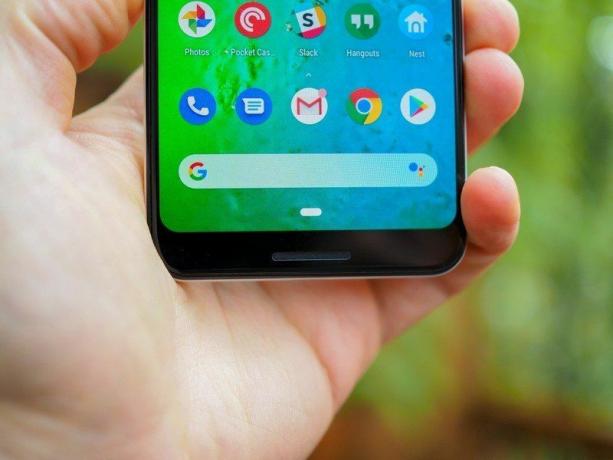
כמו קודמתה, לסדרת Pixel 3 יש תכונת לחיצה המאפשרת לך להפעיל את Google Assistant. המכונה Active Edge, אתה יכול ללחוץ על צידי הטלפון כדי להפעיל במהירות את Assistant או להשתיק שיחות נכנסות. אתה יכול להתאים את הרגישות של מסך Edge, ולבחור מתי ניתן להפעיל אותו.
כיצד להתאים אישית את Active Edge ב-Google Pixel 3
אפשר ל-Google Assistant לטפל במתקשרי ספאם
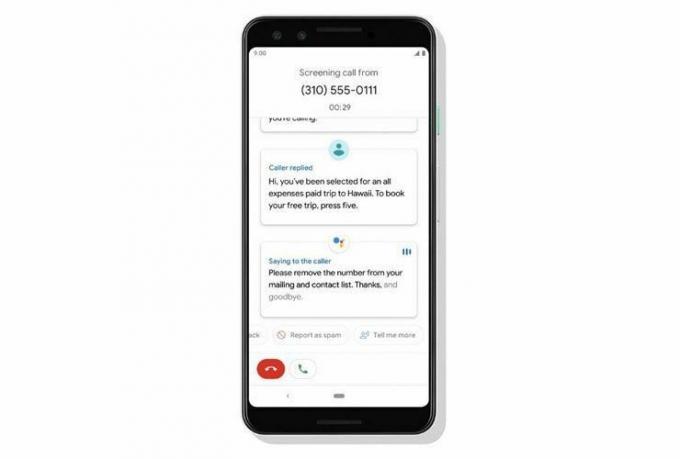
אם יש תכונה אחת שמשכה הכי הרבה תשומת לב באירוע ההשקה של Pixel 3, זו הקרנת שיחות. ל-Pixel 3 ו-3 XL יש תכונת Call Screen להתמודדות עם מתקשרי ספאם. כאשר אתה מקבל שיחה ממספר לא מזוהה, תוכל לבקש מ-Assistant לענות עבורך לשיחה.
לאחר שתעשה זאת, Assistant תתמלל את השיחה בזמן אמת, ויאפשר לך לבחור אם ברצונך לענות עליה או לסמן אותה כשיחת ספאם. החיסרון היחיד עם סינון שיחות הוא שהיא מוגבלת לארה"ב כרגע.
השתמש ב-Digital Wellbeing כדי לפקח על השימוש שלך בטלפון
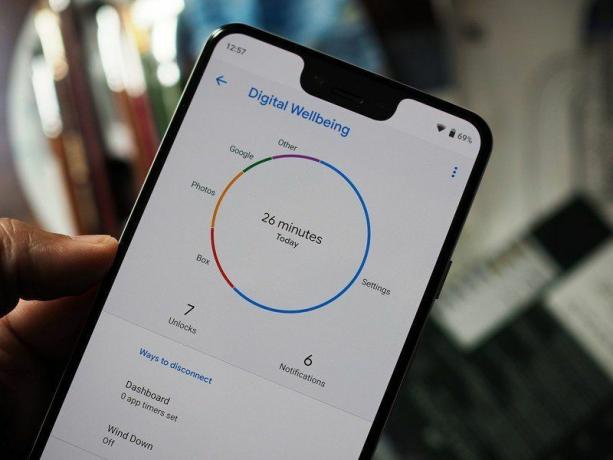
אחת התוספות היותר מעניינות ב אנדרואיד 9.0 פאי הוא רווחה דיגיטלית. התכונה לא רק מאפשרת לך לעקוב אחר כמה זמן השתמשת בטלפון שלך, אלא גם מאפשרת לך להגדיר טיימרים כדי למנוע שימוש יתר באפליקציות. לדוגמה, אם הגדרת טיימר של 60 דקות לטוויטר, תקבל התראה כאשר אתה עומד להגיע למגבלה זו. אם תחרוג ממנו, האפליקציה תופיע באפור למשך שארית היום.
רווחה דיגיטלית גם מאפשרת לך לראות כמה פעמים פתחת את הטלפון שלך, מספר ההתראות שהתקבלו מאפליקציה מסוימת ועוד הרבה יותר. אם אתה מבלה יותר מדי זמן באינסטגרם או YouTube וצריך דרך לצמצם את השימוש הזה, רווחה דיגיטלית היא כלי מצוין לעבודה.
כיצד להשתמש בכלי הרווחה הדיגיטלית של Android Pie
הפוך את הטלפון כדי לעבור למצב שקט

כמו בכל דבר אחר, תוכל להתאים אישית את מה שיושתק כשתבחר באפשרות 'נא לא להפריע'. יש לך אפשרות לאפשר שיחות מאנשי קשר נבחרים דרך, ולהתאים אישית את התנהגות ההתראות.
ל-DND יש גם כללים שניתן להגדיר במגוון דרכים, אבל עם ה-Pixel 3, יש דרך קלה יותר להשתיק את המכשיר. פשוט הפוך אותו עם הפנים כלפי מטה על משטח, ו-DND ייכנס אוטומטית. אתה יכול להפעיל את זה על ידי מעבר אל הגדרות -> רווחה דיגיטלית ומתחלף הפוך לששש.
עבור לנושא אפל
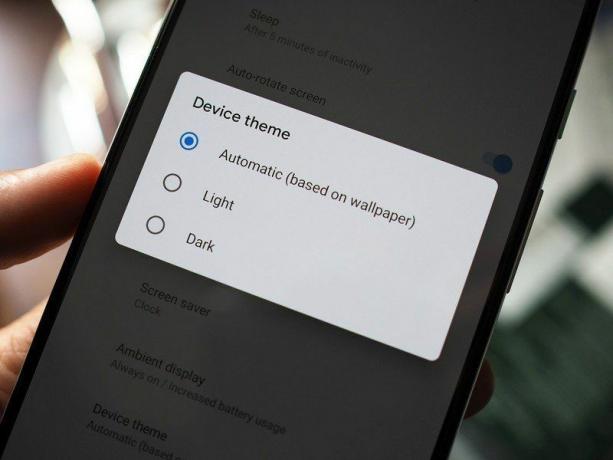
ה-Pixel 3 ו-3 XL עוברים באופן אוטומטי דרך נושא בהיר או כהה על סמך רקע מסך הבית שלך, אך ישנה אפשרות לעבור לערכת הנושא הכהה באופן ידני. כדי לעשות זאת, פנה אל הגדרות -> תצוגה -> ערכת נושא של מכשיר ובחר אפל.
התאם את צבעי התצוגה והגדר תאורת לילה
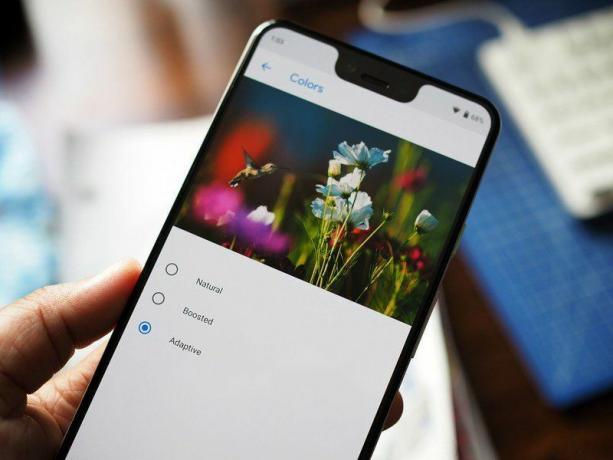
יחד עם שינוי הנושא, יש לך גם אפשרות להתאים את צבעי התצוגה לטעמך. הפאנלים ב-Pixel 3 וגם ב-3 XL הם מהטובים ביותר שתמצאו היום, אבל יש לך אפשרות לבחור בין מצב צבע טבעי או מוגבר מההגדרות. מצב הצבע המוגדר כברירת מחדל הוא אדפטיבי, ותוכל להתאים את הצבע על ידי מעבר אל הגדרות -> תצוגה -> צבעים.
אתה יכול גם להשתמש בתכונת הבהירות האדפטיבית של פאי כדי לייעל את רמות הבהירות בהתבסס על הסביבה שלך, ולבחור בתאורת לילה כדי להפחית את הלחץ על העיניים שלך בלילה. תאורת לילה היא מסנן אור כחול שניתן להגדיר כך שיפעל משקיעה לזריחה, או שאתה יכול גם להגדיר לוח זמנים מותאם אישית. יש גם אפשרות להתאים את עוצמת מסנן האור הכחול.
ראה את לוח השנה ופרטי הטיסה הקרובים שלך עם במבט אחד
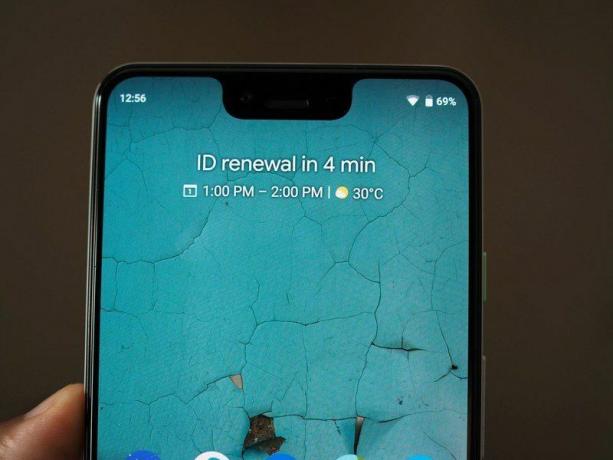
כפי ששמו מרמז, במבט חטוף מספקת לך סקירה מהירה של הטיסות הקרובות שלך, מידע תעבורה או ערכי לוח שנה. התכונה מושכת מידע מ-Gmail, מפות Google ויומן Google כדי להציג מידע הקשרי בחלק העליון של מסך הבית.
לדוגמה, אם יש לך פגישה מתוכננת להמשך היום, היא תציג את המידע הזה ויציין כמה שעות נותרו. כדי להגדיר במבט חטוף, לחץ והחזק את שדה התאריך בחלק העליון של מסך הבית עד שתראה א העדפות תיבת דיאלוג.
השתמש ב-Ambient Display כדי להציג הודעות נכנסות

עם שני הפיקסלים עם לוחות OLED, Ambient Display שימושי לתצוגה מקדימה של התראות נכנסות מבלי להעיר את המסך. תוכל להתאים אישית את ההתנהגות, כולל הגדרת Always On Display, באמצעות א הקש פעמיים על מחווה כדי לראות את השעה ואת נתוני ההתראות, העיר את המסך לכניסה התראות ועוד.
כמה רקעים חיים מופיעים גם במצב סביבה, ומוסיפים מימד חדש לתכונה.

ל-Pixel 3 ול-3 XL יש שתי מצלמות קדמיות, ובדגם הגדול יותר, יש גזרה גדולה כדי להכיל את החיישנים. למרבה המזל, יש דרך קלה להסתיר את החיתוך, ופעולה זו פותרת 90% מהבעיות הקשורות לחריץ. המתג קבור בתוך ההגדרות, אז עבור לקישור למטה כדי לגלות עוד.
כיצד להסתיר את החריץ ב-Google Pixel 3 XL
השתמש במסך מפוצל כדי לבצע ריבוי משימות ביעילות

עם פאי, יש דרך חדשה לשלוט בריבוי משימות במסך מפוצל. החלק למעלה כדי לגשת לתפריט סקירה כללית, הקש על סמל האפליקציה, בחר פיצול מסך ובחר את האפליקציה השנייה שתתאים לחצי התחתון של המסך. התכונה עצמה לא השתנתה הרבה - יש מחוון שמאפשר לך להתאים את כמות הנדל"ן שתופס על ידי אפליקציה.
השתמש בשירות הלקוחות 24/7
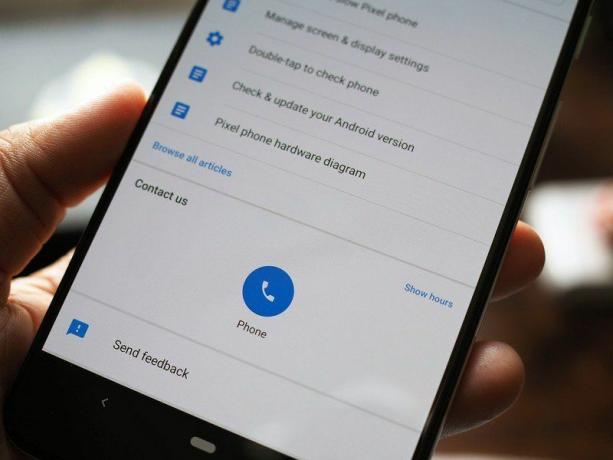
אם אי פעם נתקלת בבעיה עם Pixel 3 או 3 XL שלך, יש דרך קלה ליצור קשר עם התמיכה של Google ישירות מהמכשיר. פשוט פנה אל טיפים בחלק התחתון של דף ההגדרות, ותוכל להתקשר ולשוחח בצ'אט עם צוות שירות הלקוחות של גוגל.
החלק הכי טוב בזה הוא התמיכה 24/7. הצלחתי לבדוק את יעילות השירות מוקדם יותר החודש כאשר שברתי את המסך ב-Pixel 3 XL שלי. נכנסתי לבעיה שלי, קיבלתי טלפון חזרה והצלחתי לקבוע ביקור טכנאי שירות תוך דקות ספורות.
היכנס לנעילה כדי להגביר את האבטחה
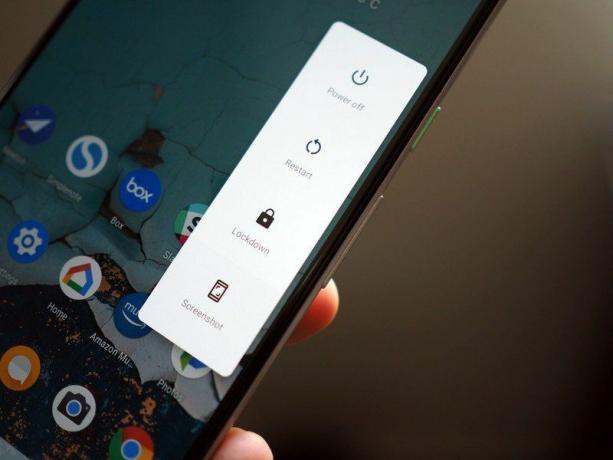
סדרת Pixel 3 מגיעה עם אימות טביעת אצבע, אבל אם אתה צריך יותר אבטחה, יש תכונת נעילה שמכבה את כל האימות הביומטרי, Smart Lock ומונעת הצגת התראות על המנעול מָסָך. כדי להפעיל את התכונה, עבור אל הגדרות -> אבטחה -> העדפות מסך נעילה ובחר הצג אפשרות נעילה.
פעולה זו תוסיף לחצן נעילה לתפריט ההפעלה. בחירה בלחצן תשבית את כל צורות האימות, ותצטרך להקיש את התבנית שלך כדי לבטל את נעילת המכשיר.
